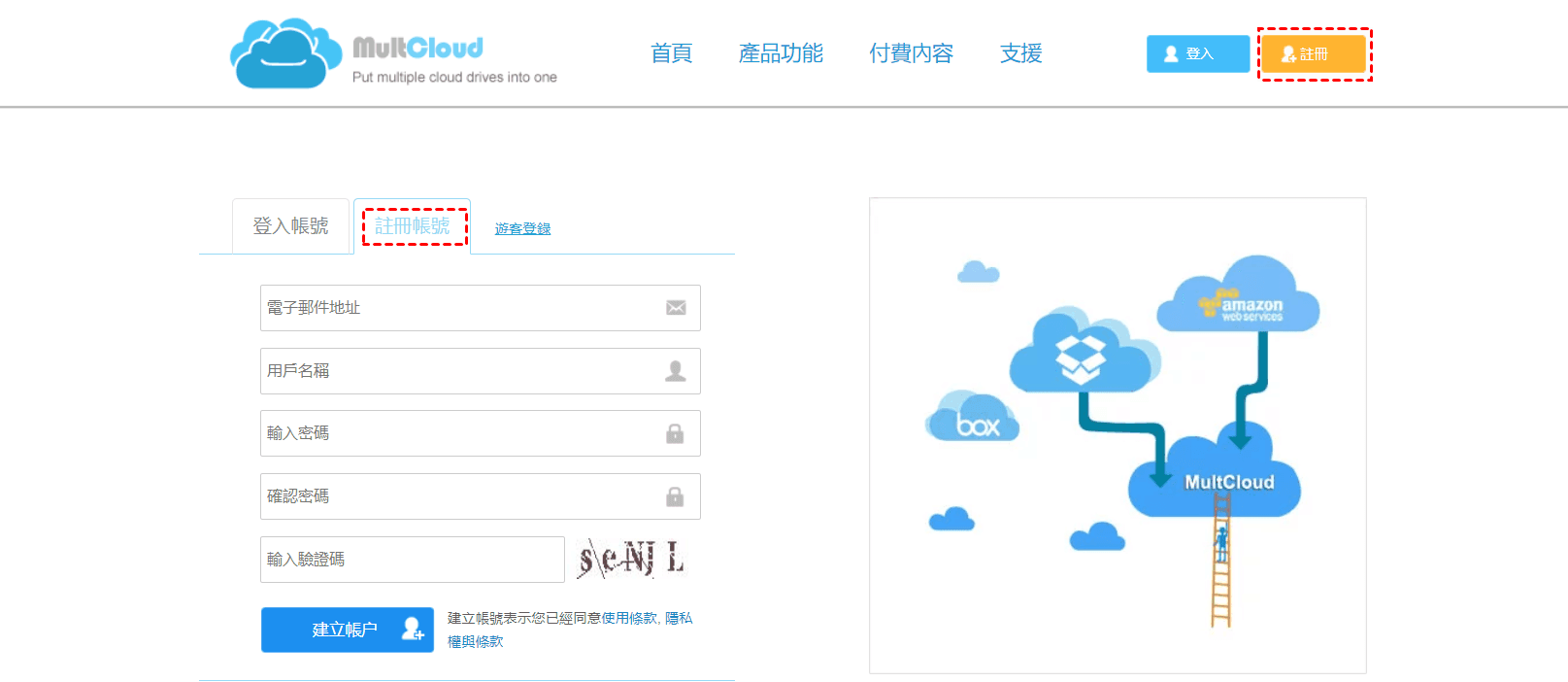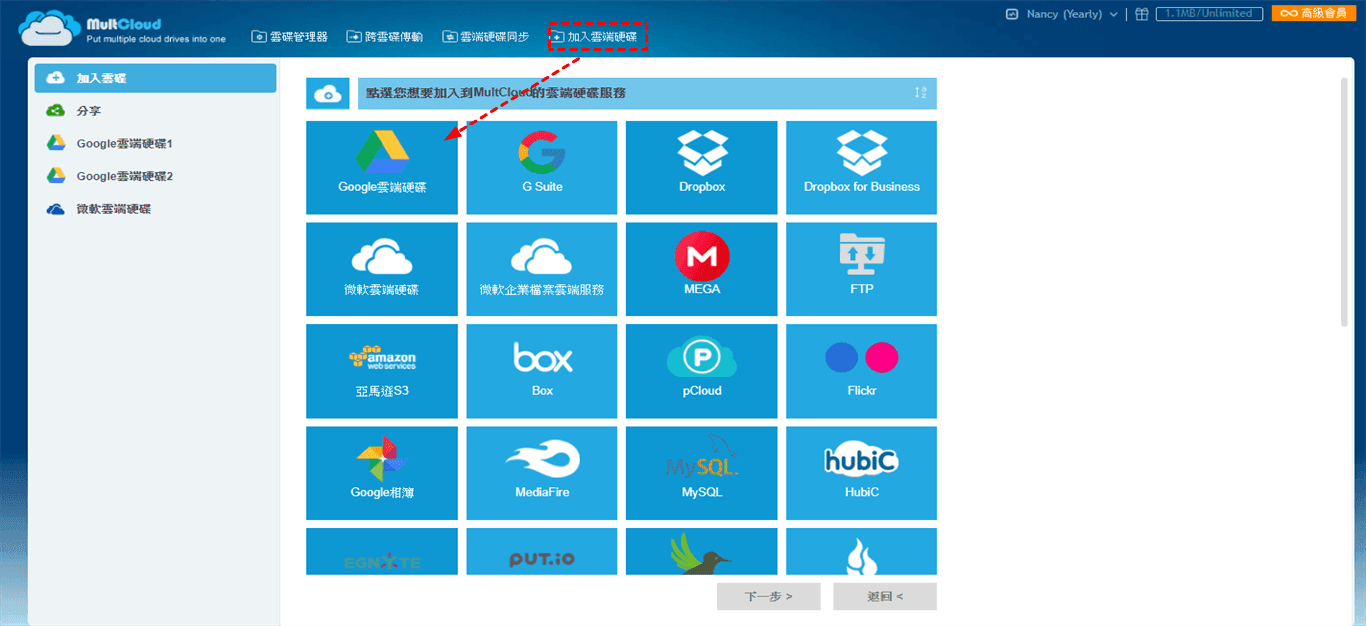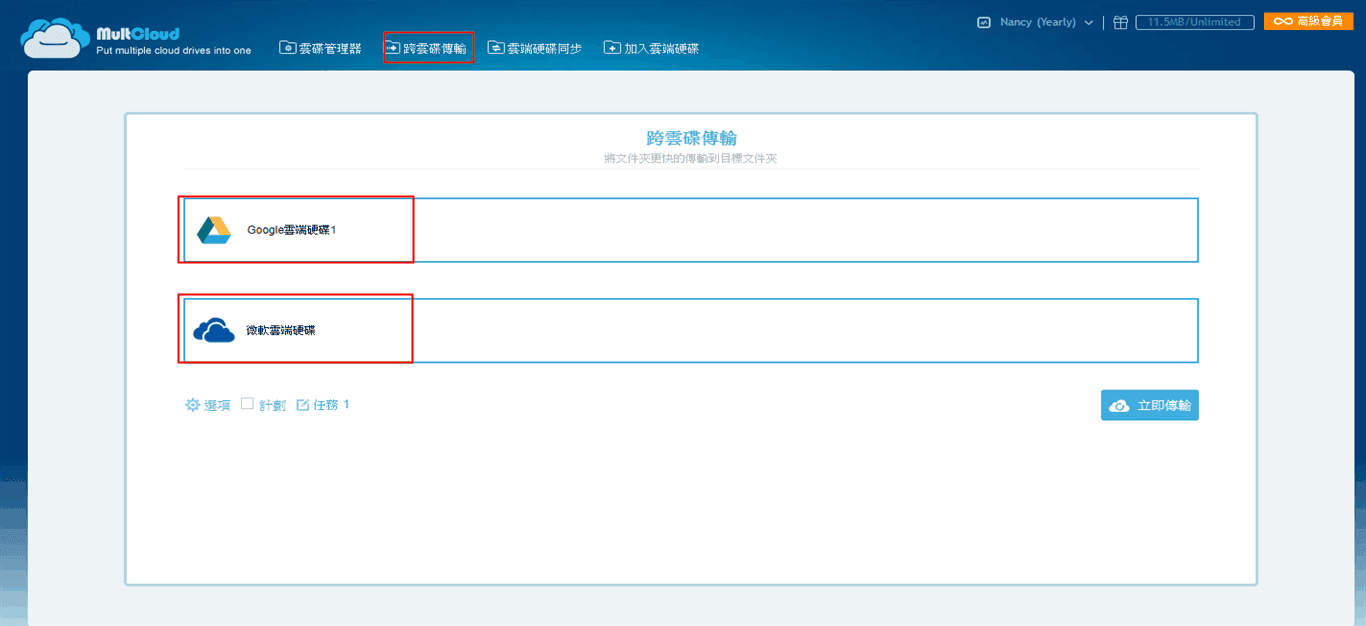前言
有時,出於對雲端硬碟資料進行分類管理,或是分享檔案等需求,您可能需要進行雲端硬碟同步。但無論您使用的雲端硬碟是否是同一個品牌,要想同步雲端硬碟的檔案,您都需要分別登入它們的賬號,然後先將檔案下載到本地,再將這些檔案上傳到另一個雲端硬碟賬戶。整個過程不僅繁瑣,還費時費力。
幸運的是,本文將介紹一種免費且有效的方法,它可以幫助您連結您所有的雲端硬碟賬戶,使您可以輕鬆地進行雲端硬碟同步。而不再需要用本地儲存作為中轉,下載和上傳檔案。
MultCloud——如何免費同步雲端硬碟?
MultCloud是一款專業的雲端硬碟集成管理器,它可以將您所有的雲端硬碟集成到一個平台,使您只在這一個平台即可管理您所有的雲端硬碟。使用它,同步雲端硬碟就變得非常簡單。
MultCloud是一個基於網路的應用程式,您無需下載任何安裝檔案,只需在連結網路的環境中打開瀏覽器即可使用。以下我們以Google雲端硬碟同步到OneDrive為例,為您講解MultCloud免費同步雲端硬碟的具體步驟:
步驟1:創建自己的MultCloud賬號
打開註冊頁面,填寫您的資料,以註冊您的MultCloud賬號。
步驟2:將您的雲端硬碟添加到MultCloud。
點選“加入雲端硬碟”>>”Google雲端硬碟”(或“微軟雲端硬碟”)>>-“下一步”,然後按照嚮導以將它們添加到您的MultCloud賬號裡(一次只能添加一個雲端硬碟賬號)。
步驟3:創建雲端硬碟同步任務
點選“雲端硬碟同步”,選擇Google雲端硬碟作為“SOURCE”,選擇OneDrive作為“DESTINATION”,然後點選“立即同步”。
小貼士:
- MultCloud可以同時將一個雲端硬碟同步到多個雲端硬碟(或其子目錄),您只需在右側點選“添加”即可。升級到高級賬號即可使用此功能。
- MultCloud共提供8種同步模式,您可以在“選項”中選擇。除此以外,您也可以在”選項”中設定電子郵件通知,及同步檔案過濾等。
- MultCloud也提供排程任務功能。如果您想要定時同步雲端硬碟,則可以啟用“計劃”功能,以設定定時同步任務。
同步雲端硬碟之外的更多功能
MultCloud作為全球領先的雲端硬碟管理器,除同步雲端硬碟之外,還有更多強大的功能。例如它還有雲碟管理器和跨雲碟傳輸功能模塊。
雲碟管理器類似於Windows資源管理器,但比Windows資源管理器更強大。您可以在“雲碟管理器”進行多項作業,例如上傳、下載、分享、重命名……此外,如果您僅想傳輸某些固定檔案,可以直接在雲碟管理器中直接使用複製-貼上功能,例如:Dropbox備份到Amazon S3。
跨雲碟傳輸功能可以在不同雲端硬碟間直接傳輸檔案。通過它您可以直接將檔案從一個雲端硬碟遷移到另一個雲端硬碟,例如:將資料從Google雲端硬碟轉存到OneDrive。
MultCloud支援的雲端硬碟
-
Google Drive
-
Google Workspace
-
OneDrive
-
OneDrive for Business
-
SharePoint
-
Dropbox
-
Dropbox Business
-
MEGA
-
Google Photos
-
iCloud Photos
-
FTP
-
box
-
box for Business
-
pCloud
-
Baidu
-
Flickr
-
HiDrive
-
Yandex
-
NAS
-
WebDAV
-
MediaFire
-
iCloud Drive
-
WEB.DE
-
Evernote
-
Amazon S3
-
Wasabi
-
ownCloud
-
MySQL
-
Egnyte
-
Putio
-
ADrive
-
SugarSync
-
Backblaze
-
CloudMe
-
MyDrive
-
Cubby